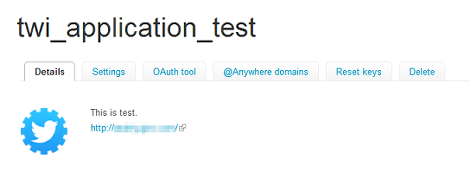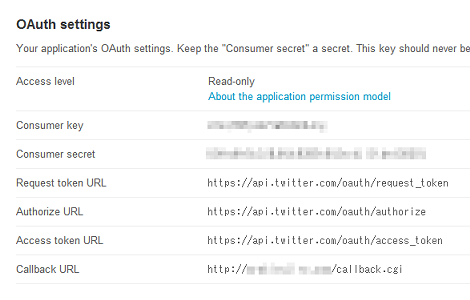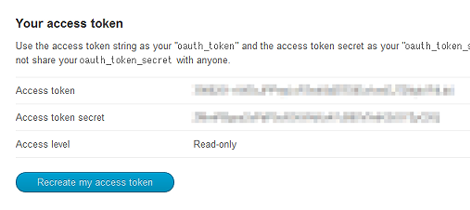Twitterアプリケーションを登録する方法
TwitterアプリケーションをTwitterに登録する方法を紹介します。
前置きですが、以前、Movable TypeにTwitterアカウントでコメント投稿できる「TwitCommentプラグイン」というものを公開しました(下)。
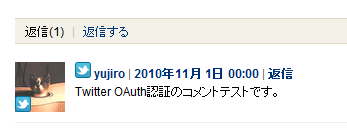
公開したプラグインはサーバにアップロードしたあと、Twitterアプリケーションとして登録する必要があるのですが、公開した2011年11月から1年半ほど経って、当時の手順(Twitterのログイン画面から進む)でアプリケーションを登録しようと思ったら、まったく分かりませんでした。
ということで、本エントリーでTwitterアプリケーションを登録する手順のみ、改めて紹介します。
1.Twitterアプリケーションの作成と登録
Twitterアプリケーションを作成し、そこにアプリケーション(URLのみ)を登録します。
Twitterの開発者ページにアクセスして「Create an app」をクリック。
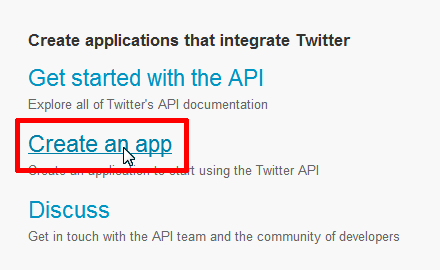
Twitterのアカウントでログイン。
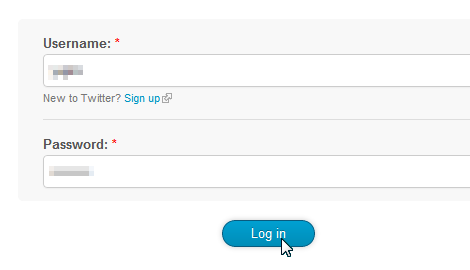
次の画面で次のアプリケーション情報を設定します。
- Name:任意のアプリケーション名を入力(必須)
- Description:任意のアプリケーションの説明を入力(必須)
- Website:任意のURLを入力(必須:必要なくても任意のURLを入力)
- Callback URL:アプリケーションのコールバックURL
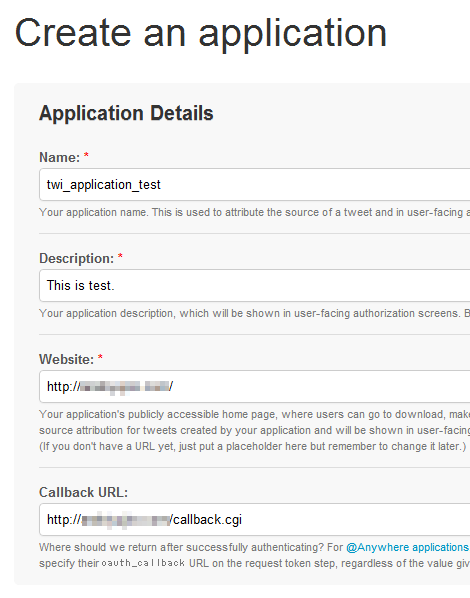
開発者規約に目をとおして、その下にある「Yes, I agree」をチェック。
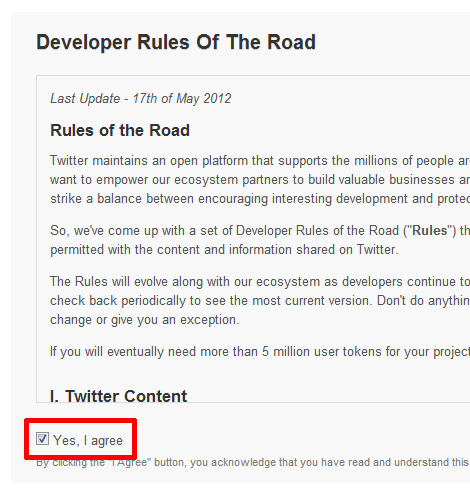
CAPTCHAを入力して「Create your Twitter application」をクリック。
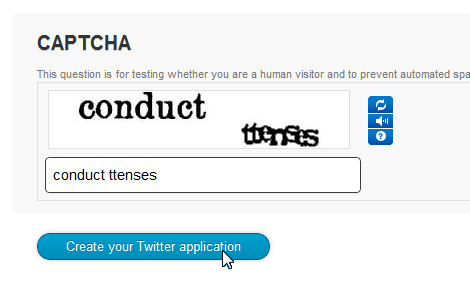
入力内容に問題がなければアプリケーションが作成されます。
2.アプリ情報の参照・変更
登録後の「Details」タブの下に、アプリケーション情報が表示されます。
登録後の状態ではAccess token(アクセストークン)は発行されていないので、画面下にある「Create my access token」をクリック。
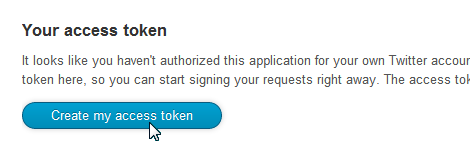
Access tokenとAccess token secretが発行されました。Access levelのデフォルト値は「Read-only」のようです(後で変更できます)。
アイコンや「Application Type(さっきのAccess level)」の設定は「Settings」タブから行えます。
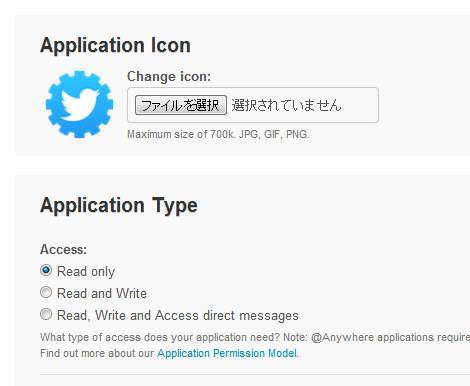
OAuth情報やリクエスト種別などの設定は「OAuth」タブから行えます。Access tokenとAccess token secretは値を変更できます。
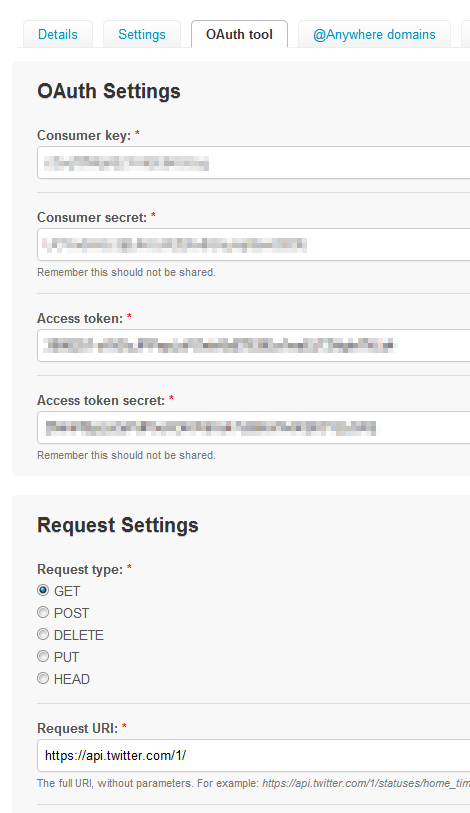
3.アプリケーション一覧を見る
登録したアプリケーションの一覧を見るには、ページ上部にある「My applications」をクリック。
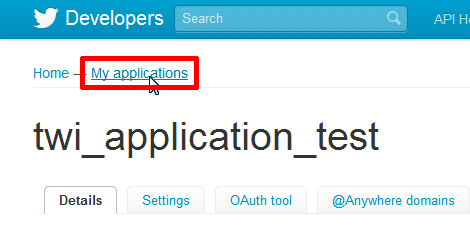
こんな感じでアプリケーション一覧が表示されます。ぼかしている部分に表示されているアプリケーション名をクリックすれば、さきほどのアプリケーション設定画面に移動します。
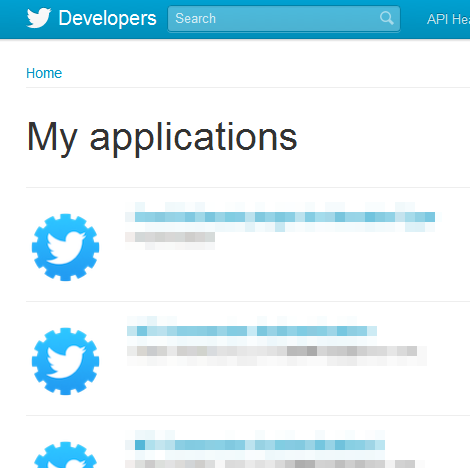
以上です。
- ウェブサイトにTwitterのタイムラインを表示させる方法
- TwitterのAPI 1.1で取得したユーザーのJSONデータからAtomフィードを作成する
- ブログ記事に対するTwitterの全ツイートを一発で見れるブックマークレット
- Twitterのツイートをブログに埋め込む方法
- 新しくなった公式Twitterボタン(ツイートボタン)のデザインを修正する
- Movable TypeのTwitter公式アカウントのフォロワー数が少ない件について
- TwitterユーザータイムラインフィードURL取得ツール
- Twitterの公式ツイートボタンを(X)HTML validにする方法
- WordPress/Movable Typeに公式ツイートボタンを設置する
- TopsyでTwitterのRT数とretweetボタンを表示する
- Twitterの1日分のツイートをブログに投稿してくれるloudtwitter
- Twitter(ツイッター)のフォロー返しのポイント
- Twitter を Google トレンドで見る